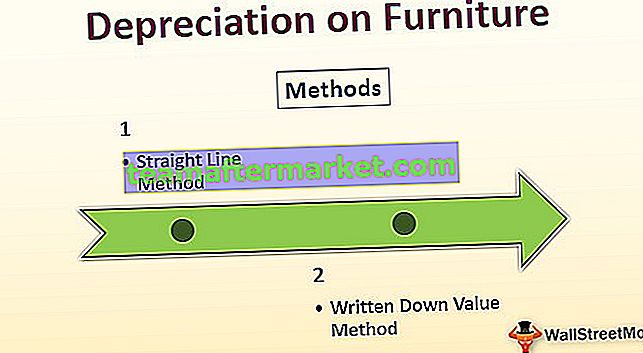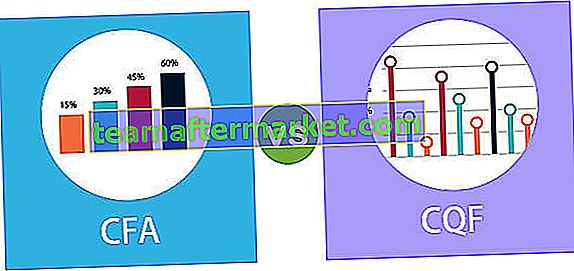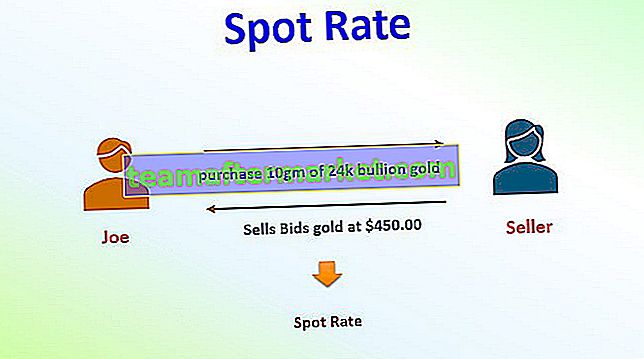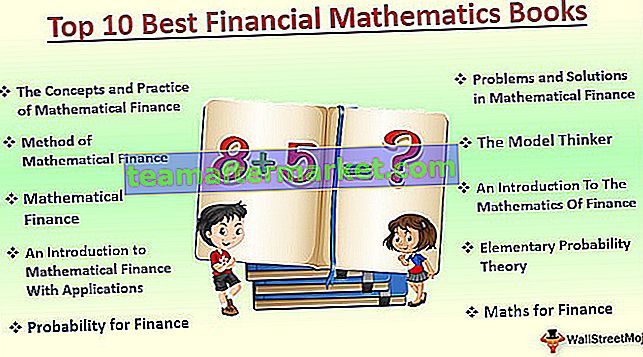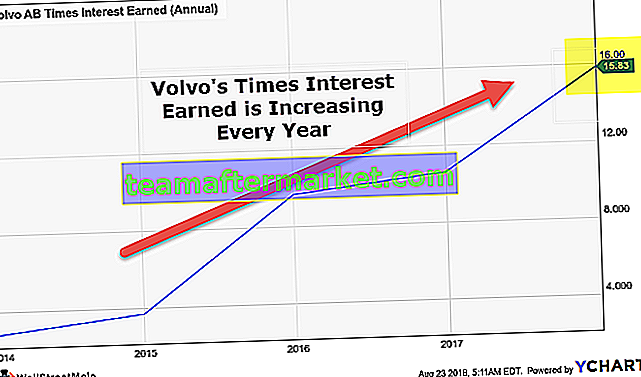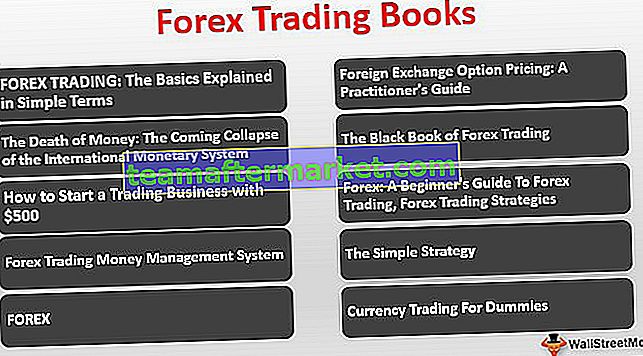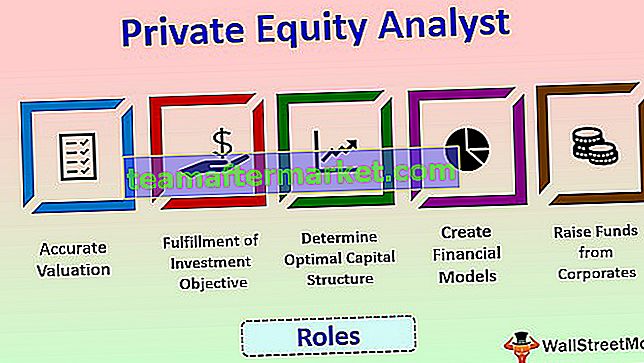In Excel per impostazione predefinita i valori frazionari vengono visualizzati in decimali, le frazioni in Excel sono formati numerici in cui le frazioni vengono visualizzate come frazioni effettive anziché come decimali, è possibile accedervi dalla scheda formato di Excel e quindi dall'elenco delle categorie. può scegliere la frazione e ora i nostri numeri saranno in formato frazione non in formato decimale.
Numero frazione in Excel
Trattiamo tutti i numeri in Excel, formattiamo i numeri in Excel per un aspetto migliore e leggibile. Soprattutto quando lavoriamo con numeri decimali, di solito manteniamo due punti decimali per leggere correttamente il numero.
Ad esempio, se vuoi mostrare 1.5 nella cella, dobbiamo mantenere almeno un punto decimale per leggerlo come 1.5 altrimenti verrà mostrato come 2.
Bene, conosciamo tutti questa tecnica nelle prime fasi dell'apprendimento di Excel. Se ricordi la tua lezione di matematica nella tua scuola, il tuo insegnante di matematica deve aver insegnato sulle frazioni.
Esiste un metodo alternativo per scrivere numeri decimali in frazioni. Ad esempio, invece di scrivere 0,5 possiamo scrivere ½, invece di scrivere 0,25 possiamo scrivere ¼, possiamo scrivere 0,75 come ¾. Sì, applichiamo questa tecnica anche per eccellere.
Non vediamo questo tipo di numeri di tecniche di formattazione in Excel abbastanza spesso. Ma invece di mostrare il numero come 1,5 possiamo mostrare come 1 ½.
Potremmo essere in grado di vedere questo tipo di numeri di solito nei prezzi delle azioni del mercato azionario. Nell'industria del mercato azionario devi sentire persone che prendono una frazione come "Co., A ha acquisito ¼ (un quarto) di azioni, Co., C ha venduto i suoi 2/3 (due terzi) delle azioni ad un'altra società.
Poiché non possiamo vedere questi tipi di numeri di frazione regolarmente in Excel, presentiamo questo articolo sui numeri di frazione in Excel. Leggi l'intero articolo e scopri i numeri delle frazioni in Excel.
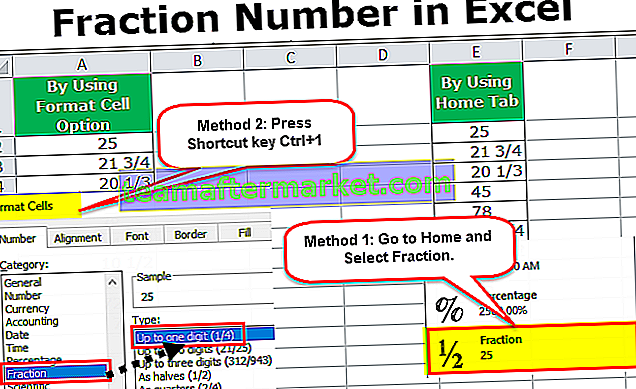
Come formattare i numeri come frazioni in Excel?
In Excel possiamo formattare i numeri come frazioni in un paio di modi. Possiamo formattare i numeri come frazioni in due modi: uno è usando il formato Numero nella scheda Home e il secondo usando l'opzione Formato cella.
Puoi scaricare questa frazione nel modello Excel qui - Frazione nel modello ExcelMetodo n. 1 - Formatta utilizzando la scheda Home
Ho pochi numeri dalla cella A1 alla A10 con punti decimali. Convertiamoli in frazioni utilizzando la scheda Home.

Seleziona tutti i numeri da A1 a A10.

Vai alla scheda Home e in Numero fai clic sul menu a discesa di Formato numero.

Seleziona l'opzione Frazione da questo elenco a discesa.

Ora convertirà tutto il numero decimale in frazioni.

Metodo n. 2 - Formatta utilizzando l'opzione Formato cella
Prendi gli stessi numeri dell'esempio precedente in cui ho i dati dalla cella A1 ad A10 con punti decimali. Convertiamoli in una frazione utilizzando l'opzione Formato cella.
Passaggio 1: selezionare le celle da A1: A10
Passaggio 2: fare clic con il pulsante destro del mouse sulle celle e selezionare Formato celle.

Passaggio 2.1: invece di fare clic con il pulsante destro del mouse e selezionare Formato celle, è possibile premere il tasto di scelta rapida Ctrl +1. Vedrai sotto la finestra.

In questa finestra seleziona Frazione. Qui vedremo tutti i tipi di opzioni di frazione sotto questo. Seleziona il primo.

Fare clic su ok per completare la procedura. Ora vedremo numeri frazionari invece di numeri decimali.

Come utilizzare i numeri frazionari in Excel?
Ora esamineremo praticamente l'utilizzo dei numeri frazionari. Prepareremo un elenco degli ingredienti necessari per la preparazione del Biriyani. Di seguito sono riportati gli ingredienti necessari per Biriyani.
Creiamo un modello in un foglio Excel.

Ora abbiamo la quantità nella colonna C. Nella terminologia della cucina i numeri decimali sono cosa usuale. Dobbiamo mostrare quindi in una frazione.
Applicare uno dei due metodi precedenti.

Ora è in realtà nella terminologia della cucina.
Cose da ricordare
- Possiamo creare una frazione fino a 3 cifre.
- Possiamo of vedere un numero decimale effettivo nella barra della formula.
- Se moltiplichi 1/4 per 2 il risultato sarà ½.
- Possiamo mostrare le frazioni in due modi: una come 4 cioè ¼, 2/4, ¾ e un'altra come 8, cioè 2/8, 4/8, 6/8.